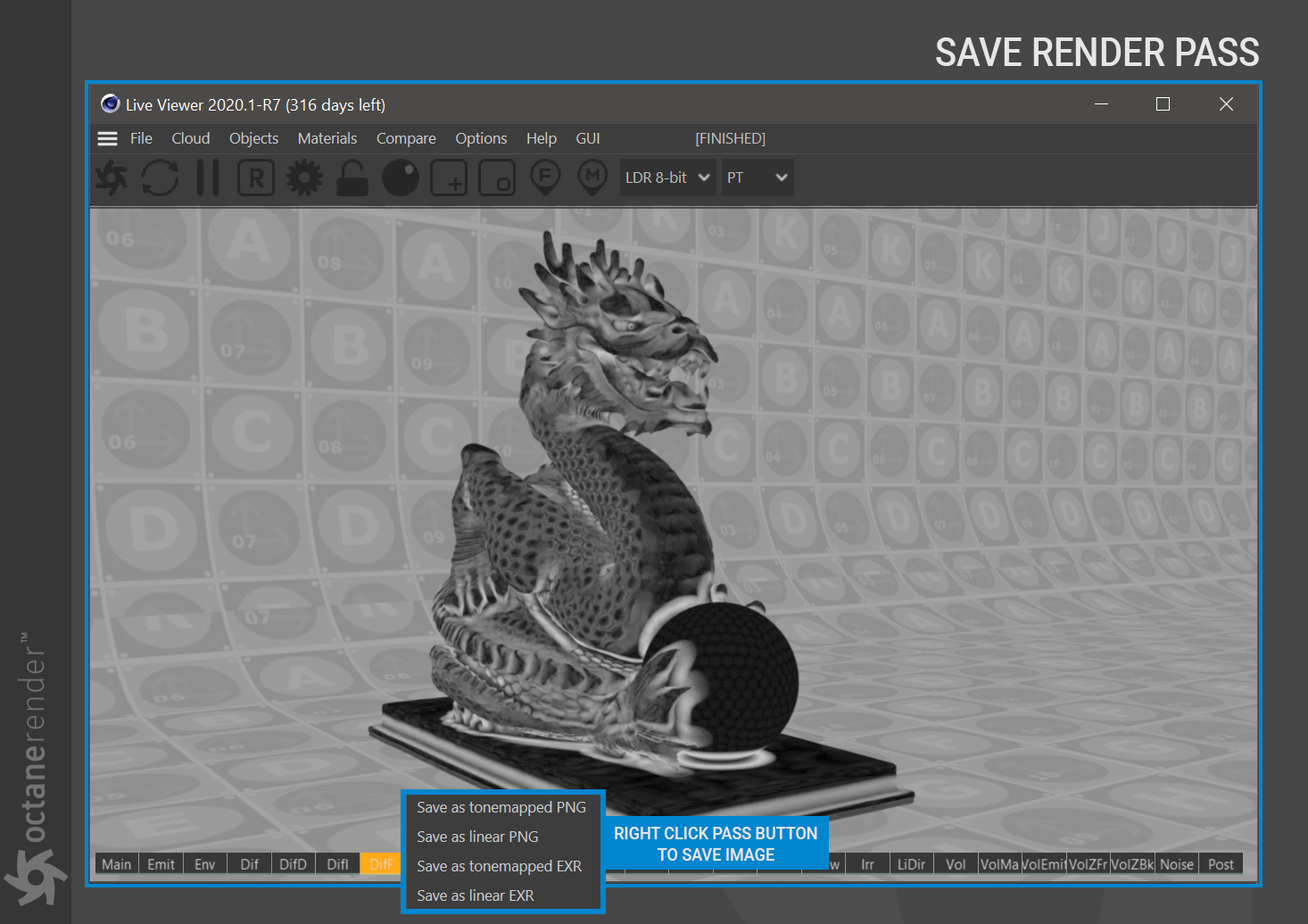在此部分中,我们将解释文件菜单中的选项。
您可以使用此菜单执行许多操作,
例如仅在 Octane 独立应用程序中保存图片格式、导入或导入独立文件或编辑文件。
让我们来看看这些:
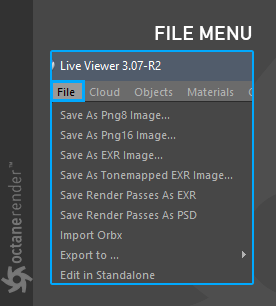
保存为 PNG8 图像:
它用于以 8 位 PNG 格式在 实时渲染窗口 中保存图片。
保存为 PNG16 图像:
它用于以 16 位 PNG 格式在 实时渲染窗口 中保存图片。
保存为EXR图像:
它用于以 EXR 格式保存图片。图像深度是每个通道 32 位,这意味着整个光信息正是格式的核心,您可以根据需要在另一张照片编辑或合成软件中进行调整。如果您要获得高质量的生产输出,这是您的首选格式。
保存为色调映射的 EXR 图像:
用于在色调映射EXR格式中保存图片。
在下图中,您可以看到从 实时渲染窗口 保存的正常和”色调映射 EXR”图片之间的区别。
即使你有色调映射渲染,你可能需要调整它,直到你得到所需的结果与照片编辑或合成软件的帮助。
色调映射输出的好处在于它是每个通道32位,并允许您根据需要调整亮度/对比度、阴影、高光和许多其他设置。
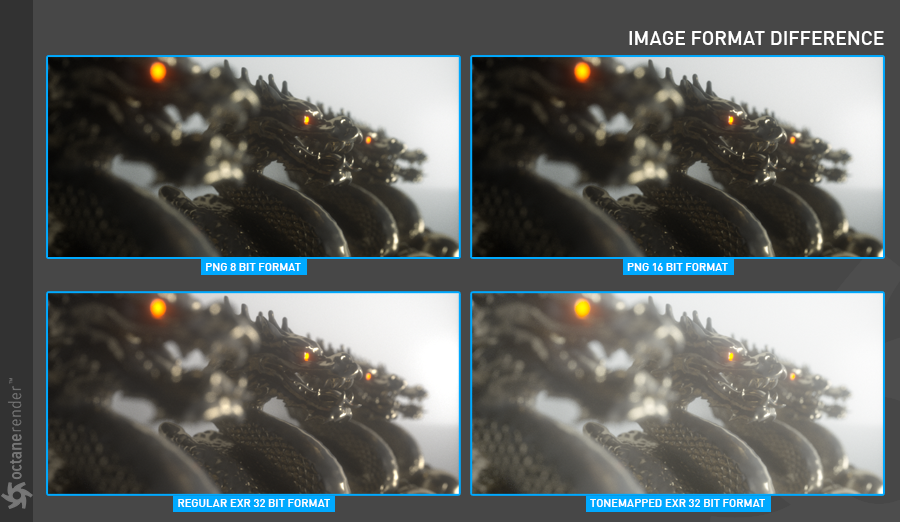
保存渲染通道作为EXR:
它用于以 EXR 格式保存渲染通道。要做到这一点,”渲染通道”选项必须在渲染菜单中处于活动状态。
保存渲染通道作为PSD:
它用于保存 PSD 格式的渲染通道。要做到这一点,”渲染通道”选项必须在渲染菜单中处于活动状态。
导入 ORBX:
用于以Octane Orbx 格式加载材质。如果您在 Octane 独立软件中创建了一个场景,并且只想从该场景导入材质,则可以使用此选项。
导出到独立场景(OCS):
将当前场景导出为”Octane 独立”场景。当您选择此选项时,将显示文件对话。选择您的文件位置并保存。然后,您可以在独立文件中打开和使用此文件。
导出文件包(ORBX):
它用于以包装的 Orbx 格式保存当前场景。此包中包含您现场的所有数据。但是,它仅用于”单帧”输出。然后,您可以在独立文件中打开和使用此文件。
导出到动画包(ORBX):
它用于以包装的 Orbx 格式保存当前场景。此包中包含您现场的所有数据。它仅用于”动画”输出。然后,您可以在独立文件中打开和使用此文件。
独立编辑:
您可以通过此选项将当前场景直接发送到独立软件。当您选择此选项时,独立软件将自动打开并导入当前场景。
从实时渲染窗口保存通道图像
如果您愿意,您可以使用 实时渲染窗口 窗口右下角的渲染传递按钮来保存 实时渲染窗口 图像。
为此,首先从 Octane 渲染设置启用渲染通道。然后选择您想要的通道,然后单击正确的鼠标按钮。保存图片。